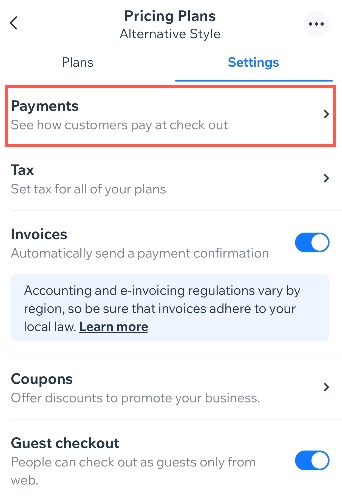אפליקציית Wix למובייל: חיבור אמצעי תשלום
2 דקות
דרך אפליקציית Wix אתם יכולים לחבר אמצעי תשלום שונים לאתר כדי שהלקוחות יוכלו לשלם לכם גם מהטלפון.
שימו לב:
- חיבור אמצעי תשלום מאפליקציית Wix זמין רק במכשירי אנדרואיד. לא ניתן לחבר אמצעי תשלום במכשיר iOS.
- יש חברות סליקה מסוימות שאפשר לחבר רק דרך המחשב. כדי לנהל, לשנות או להציג רשימה רחבה יותר של חברות סליקה, כמו Wix Payments (לא בישראל), עברו ללשונית Accept Payments (קבלת תשלומים) בדאשבורד של האתר.
כדי להוסיף אמצעי תשלום:
- היכנסו לאתר שלכם באפליקציית Wix.
- לחצו למטה על ניהול
 (Manage).
(Manage). - לחצו על תוכניות למנויים (Pricing Plans) תחת קטלוג (Catalog).
- לחצו על Settings (הגדרות).
- לחצו על תשלומים (Payments).
- אם תתבקשו, בחרו את המיקום שלכם מהתפריט הנפתח מיקום העסק (Business Location) ולחצו על אישור(Confirm).
- לחצו על Connect ליד אמצעי התשלום שאתם רוצים להציע (כרטיסי אשראי/דביט, PayPal או תשלום ידני), או לחצו על More Payment Options (אפשרויות תשלום נוספות).
- בחרו איזה אמצעי תשלום אתם רוצים לחבר:
השלמת ההגדרה של כרטיסי אשראי / דביט
השלמת ההגדרה של PayPal
השלמת ההגדרה של תשלום ידני